如何按装双网卡的操作流程及设置?
对于大多数中小型企业来说,要实现整个局域网内的机器共享上网,比如接入ADSL,就需要在服务器上安装双网卡:一块网卡用于外部ADSL接入(可以称之为外网卡),一块用于内部局域网的互联(可以称之为内网卡)。当然,不单是共享ADSL,共享ISDN、DDN上网都可以。再比如,大家都知道连接一个最小的仅有两台机器的局域网可以不用集线器等网络连接设备,直接用两块网卡互联,那么3台机器呢?其实,我们同样可以通过在其中一台机上安装两块网卡分别与另外两台机相联,从而省下集线器的费用。当然,一机双网卡的用途不仅仅是这些,它还可以做为网桥、网关甚至路由器来使用。下面,我们就来具体看一下怎样在一台计算机上安装和配置两块网卡吧。
1选择网卡
首先,我们应该确定选用什么网卡。一般来说,建议大家选用两块不同型号的网卡。这是因为同型号的网卡在出厂设置时其占用资源,如中断和资源地址,都是相同的,装在同一台机器上很容易出现设备冲突。这里,我们选用“CD-Link”的两块不同型号网卡:EL539TX(REALTEK“8139”主芯片,10M/100M双速自适应PCI以太网卡)和EL520TX(REALTEK“8029AS”主芯片,10M PCI以太网卡)。这是目前市场上应用较为广泛的两款网卡,具有一定的代表性。
2双网卡的安装
选定网卡之后,下一步就是如何安装了。这里,我们以WinXP 上的安装为例来做介绍,其他操作系统上的安装和配置大同小异。
把两块网卡插入PCI插槽并固定好后,启动WinXP,系统将提示找到新硬件,进入硬件安装向导,系统自动开始复制文件并完成网卡的安装。按照同样的方法,很快可以完成另一块网卡的安装。这时,我们可以看到,在我的电脑→控制面板→系统→硬件→设备管理器的“网卡”项目中,已经有了这两块网卡的标识(Realtek RTL8029AS PCI Ethernet Adapter和Realtek RTL8139A Fast Ethernet Adapter) ,并且属性都正常。这就表明,这两块网卡已成功安装,下面的任务就是分别对它们进行设置了。
3双网卡的设置
打开我的电脑→控制面板→网络和拨号连接(或直接在桌面上打开网上邻居属性),可以看到其中多了两个本地连接图标,系统将其识别为“本地连接1”和“本地连接2”。
首先,对本地连接1进行设置:打开“本地连接1”的属性,可以看到,此连接所用的网卡(EL520TX),以及连接所使用的网络组件(客户,服务,协议等)。一般来说,以下组件是必不可少的:Microsoft网络客户端(客户),Microsoft网络的文件和打印机共享(服务), Internet协议(TCP/IP)。如果以上组件缺少或还需要其他的网络组件,可以直接选“安装” 来添加。
选择Internet 协议(TCP/IP),点属性,进入TCP/IP协议的属性设置窗口。关于TCP/IP 协议的属性设置,有一点需要说明的就是不同的TCP/IP协议应有不同的设置。比如,用于ADSL共享的外部接入网关(即此网卡所接的网线是ADSL外部接入)的设置为:
IP 地址:202180457,子网掩码:2552552550,默认网关:2021811121,DNS(域名服务器):2021811121
注意,此处的IP地址、子网掩码、网关和DNS服务器等设置,由当地 ISP(一般来说是当地的电信局)提供,具体情况应向他们咨询。这里的设置仅做参考。
然后是“本地连接2“的设置。此连接用的网卡是内网卡EL539TX,也就是说这个连接是同内部局域网相连的。其TCP/IP属性设置如下:
IP地址:19216801,子网掩码:2552552550,网关为空,DNS服务器为:20296134133
注:DNS要填写你自己的DNS地址
双网卡的安装与设置
对于大多数中小型企业来说,要实现整个局域网内的机器共享上网,比如接入ADSL,就需要在服务器上安装双网卡:一块网卡用于外部ADSL接入(可以称之为外网卡),一块用于内部局域网的互联(可以称之为内网卡)。当然,不单是共享ADSL,共享ISDN、DDN上网都可以。再比如,大家都知道连接一个最小的仅有两台机器的局域网可以不用集线器等网络连接设备,直接用两块网卡互联,那么3台机器呢?其实,我们同样可以通过在其中一台机上安装两块网卡分别与另外两台机相联,从而省下集线器的费用。当然,一机双网卡的用途不仅仅是这些,它还可以做为网桥、网关甚至路由器来使用。下面,我们就来具体看一下怎样在一台计算机上安装和配置两块网卡吧。
1选择网卡
首先,我们应该确定选用什么网卡。一般来说,建议大家选用两块不同型号的网卡。这是因为同型号的网卡在出厂设置时其占用资源,如中断和资源地址,都是相同的,装在同一台机器上很容易出现设备冲突。这里,我们选用“CD-Link”的两块不同型号网卡:EL539TX(REALTEK“8139”主芯片,10M/100M双速自适应PCI以太网卡)和EL520TX(REALTEK“8029AS”主芯片,10M PCI以太网卡)。这是目前市场上应用较为广泛的两款网卡,具有一定的代表性。
2双网卡的安装
选定网卡之后,下一步就是如何安装了。这里,我们以WinXP 上的安装为例来做介绍,其他操作系统上的安装和配置大同小异。
把两块网卡插入PCI插槽并固定好后,启动WinXP,系统将提示找到新硬件,进入硬件安装向导,系统自动开始复制文件并完成网卡的安装。按照同样的方法,很快可以完成另一块网卡的安装。这时,我们可以看到,在我的电脑→控制面板→系统→硬件→设备管理器的“网卡”项目中,已经有了这两块网卡的标识(Realtek RTL8029AS PCI Ethernet Adapter和Realtek RTL8139A Fast Ethernet Adapter) ,并且属性都正常。这就表明,这两块网卡已成功安装,下面的任务就是分别对它们进行设置了。
3双网卡的设置
打开我的电脑→控制面板→网络和拨号连接(或直接在桌面上打开网上邻居属性),可以看到其中多了两个本地连接图标,系统将其识别为“本地连接1”和“本地连接2”。
首先,对本地连接1进行设置:打开“本地连接1”的属性,可以看到,此连接所用的网卡(EL520TX),以及连接所使用的网络组件(客户,服务,协议等)。一般来说,以下组件是必不可少的:Microsoft网络客户端(客户),Microsoft网络的文件和打印机共享(服务), Internet协议(TCP/IP)。如果以上组件缺少或还需要其他的网络组件,可以直接选“安装” 来添加。
选择Internet 协议(TCP/IP),点属性,进入TCP/IP协议的属性设置窗口。关于TCP/IP 协议的属性设置,有一点需要说明的就是不同的TCP/IP协议应有不同的设置。比如,用于ADSL共享的外部接入网关(即此网卡所接的网线是ADSL外部接入)的设置为:
IP 地址:202,18,04,57,子网掩码:255,255,255,0,默认网关:202,18,111,21,DNS(域名服务器):202,18,111,21
注意,此处的IP地址、子网掩码、网关和DNS服务器等设置,由当地 ISP(一般来说是当地的电信局)提供,具体情况应向他们咨询。这里的设置仅做参考。
然后是“本地连接2“的设置。此连接用的网卡是内网卡EL539TX,也就是说这个连接是同内部局域网相连的。其TCP/IP属性设置如下:
IP地址:192,168,0,1,子网掩码:255,255,255,0,网关为空,DNS服务器为:202,96,134,133
好了,说了这么多,关于一机双网卡的安装和设置总算是讲完了。当然,对于一些具体应用,其完全设置当然不是这么简单,比如ADSL共享上网吧,设置双网卡后,还需要使用代理服务器软件或Win9X和Win2000系统所带的网络附件“Internet连接共享”,这些也都是需要设置的。还有局域网内其他工作站的设置
本文将为大家介绍网卡问题的解决方案,帮助大家更好地解决网卡问题。



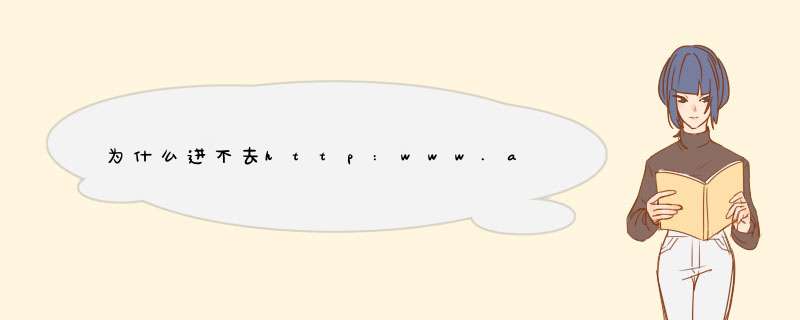



0条评论